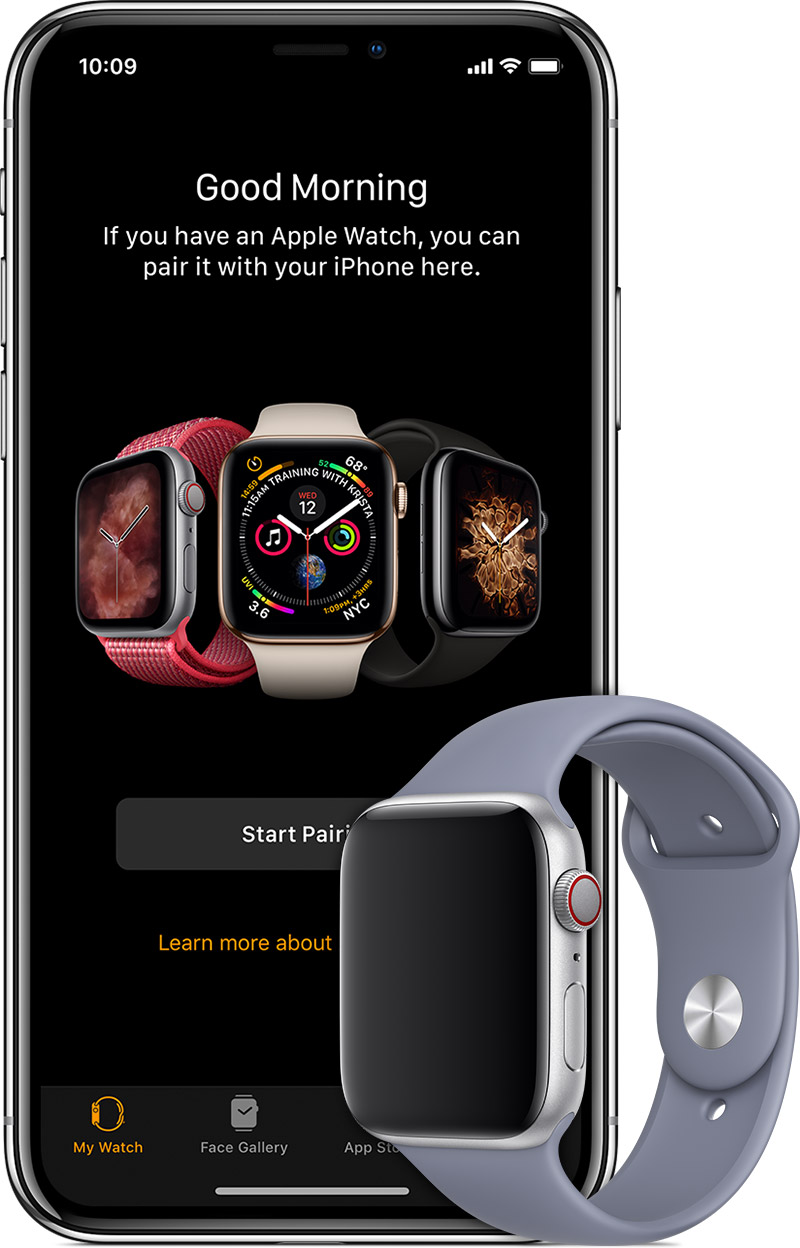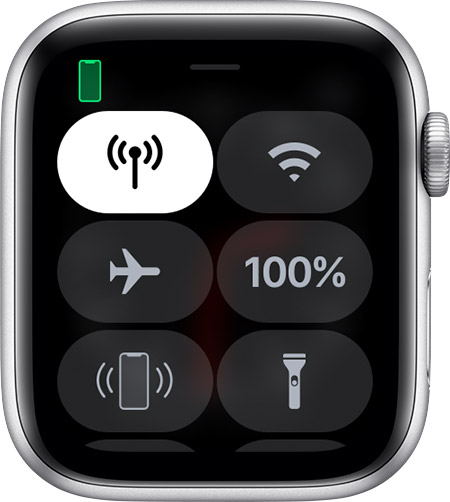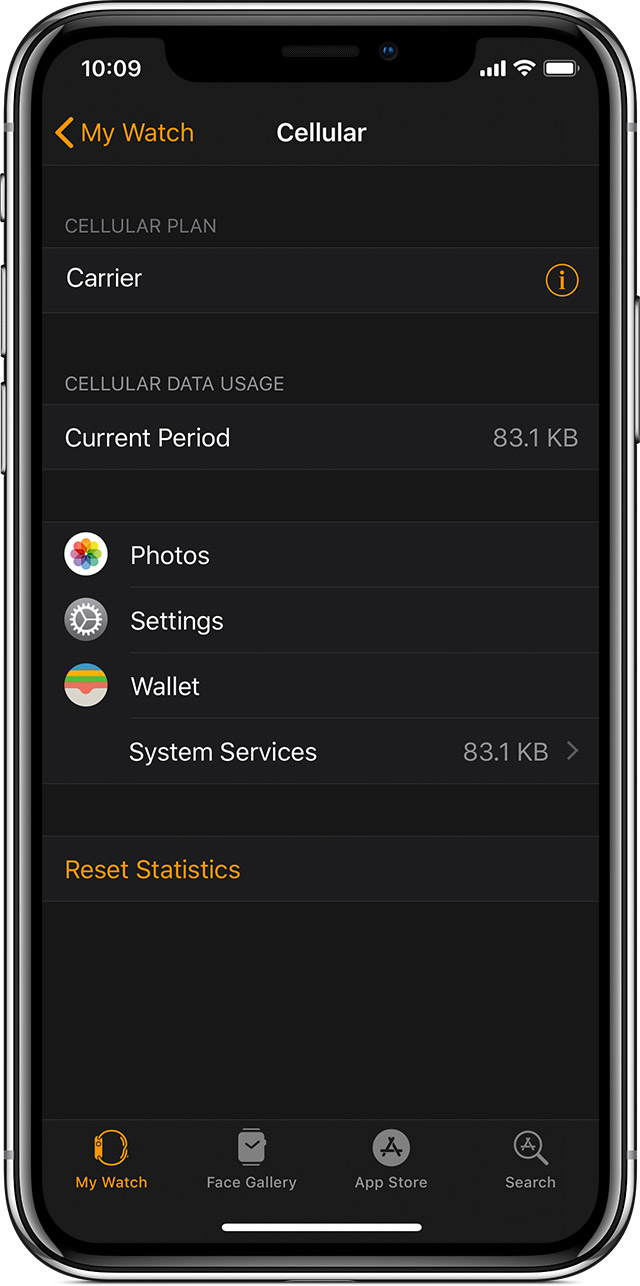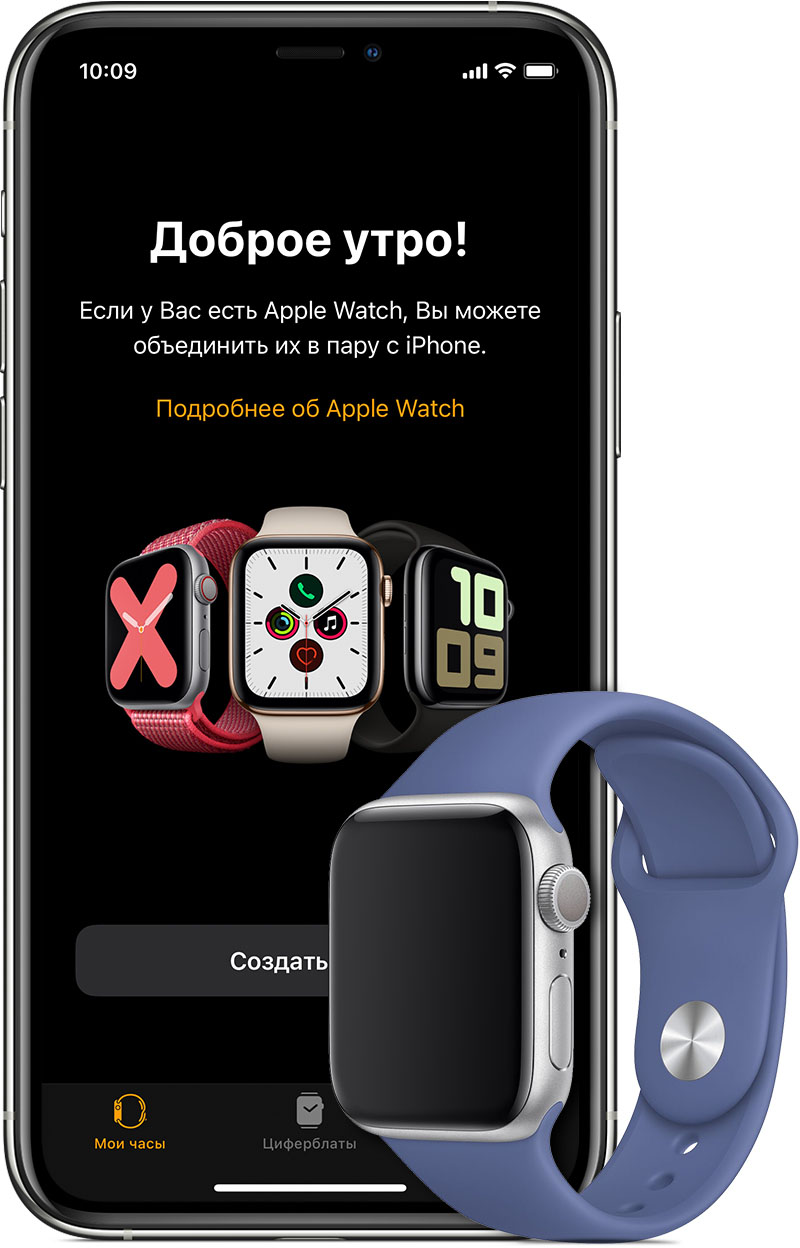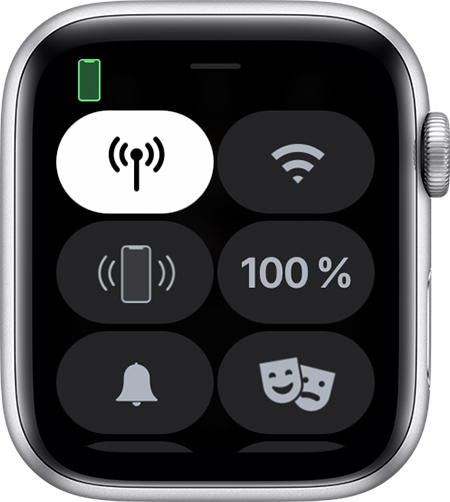- Esim в apple watch 4
- Вот что вам нужно
- Настройка вашего тарифного плана
- Подключение к сотовой сети
- Сменить оператора
- Передачи вашего сотового плана на новый Apple часы
- Удалить вашего тарифного плана
- О международном роуминге
- Узнать больше
- Настройка функций сотовой связи на Apple Watch
- Подготовка к настройке
- Настройка функций сотовой связи на Apple Watch
- Настройка сотовой связи на Apple Watch члена семьи
- Подключение к сотовой сети
- Смена оператора связи
- Перенос тарифного плана сотовой связи на новые часы Apple Watch
- Удаление тарифного плана сотовой связи
Esim в apple watch 4
С сотовой связи на Apple смотреть Серия 4 (GPS + сотовая) или Apple смотреть Серия 3 (GPS + сотовая), вы можете совершать звонки, отвечать на сообщения, получать уведомления и многое другое, даже если вы находитесь далеко от вашего iPhone.
Вот что вам нужно
- Apple часы серии 4 (GPS + сотовая) или Apple смотреть Серия 3 (GPS + сотовая) с последней версией watchOS
- iPhone 6 или позже с последней версией iOS
- План сотовой право услуг операторов сотовой связи
- Ваш iPhone и Apple часы должен использовать тот же перевозчик
- Вы должны быть в сети вашего оператора
Если у вас есть предприятие или плана корпоративная сотовая связь, проверьте с вашей компанией или перевозчиком, чтобы увидеть, если они поддерживают эту функцию. Предварительно оплаченные счета и некоторые старые учетные записи не поддерживаются. Чтобы убедиться, что ваша учетная запись имеет право, обратитесь к оператору.
Настройка вашего тарифного плана
Вы можете активировать сотовую, когда вы впервые создали свой Apple наблюдать. Во время настройки, найдите опцию для настройки сотовой связи, а затем следуйте инструкциям на экране.
Вы также можете настроить сотовую позже от Apple наблюдать приложение:
- На вашем iPhone откройте приложение Apple наблюдать.
- Нажмите вкладку «Мои часы», затем коснитесь пункта передача данных.
- Коснитесь Настройка Сотовых.
- Следуйте инструкциям для вашего оператора. Вам нужно обратиться к своему оператору за помощью.
Подключение к сотовой сети
Apple, часы с сотовым автоматически переключается на наиболее энергоэффективным беспроводным доступен: его можно подключить к iPhone, когда это рядом, через Wi-Fi сети или сотовой связи. Когда ваши часы подключается к сотовой связи, он использует сети LTE. Если LTE не доступны, ваши часы будут пытаться подключиться к UMTS, если ваш оператор это поддерживает.
Когда ваши часы подключается к сотовой сети, вы можете проверить силу сигнала от центра управления или в Проводнике циферблате. Чтобы открыть Центр управления, нажмите и удерживайте в нижней части экрана, а затем проведите вверх.
Кнопки сотового становится зеленой, когда у вас есть подключение. Зеленые точки показывают уровень сигнала.
Кнопки сотового побелеет, когда ваш сотовый план является активный, но ваши часы подключены к телефону с помощью Bluetooth или Wi-Fi Интернет.
Сменить оператора
Ваш iPhone и Apple часы должен использовать тот же перевозчик. Если вы меняете носителями на вашем iPhone,* вы должны удалить предыдущий тарифный план на вашем Apple наблюдать и зарегистрироваться для нового плана. Вот как:
- На вашем iPhone откройте приложение Apple наблюдать.
- Нажмите вкладку «Мои часы», затем коснитесь пункта передача данных.
- Apple, часы должны автоматически переключаться на перевозчика, что ваш iPhone использует. Если вам нужно добавить новый план, нажмите Добавить новый план, а затем следуйте инструкциям на экране. Если ваш предыдущий план по-прежнему появляется в Apple наблюдать приложение, вы можете удалить его.
Если вам нужна помощь, обратитесь к оператору.
Передачи вашего сотового плана на новый Apple часы
Когда вы будете готовы, чтобы начать использовать новый Apple наблюдать, вы можете передавать сотовой связи с вашего старого смотреть на новый. Вот как:
- Снять тарифного плана с вашего старого Apple наблюдать. Вы можете сделать это с помощью Apple наблюдать приложение или стирая старые часы Apple.
- Пара новых Apple Watch с вашего iPhone. Во время установки, нажмите “Настройки сотовой связи” добавление тарифного плана.
- Некоторые перевозчики позволит вам перенести ваш существующий план для вашего нового Apple часы непосредственно из Apple наблюдать приложение.
- Если вы не видите опцию передачи вашего сотового плана, обратитесь к оператору за помощью.
Удалить вашего тарифного плана
Вы можете снять вашего тарифного плана в любое время:
- На вашем iPhone откройте приложение Apple наблюдать.
- Нажмите вкладку «Мои часы», затем коснитесь пункта передача данных.
- Нажмите Далее на ваш сотовый план в верхней части экрана.
- Нажмите Удалить [перевозчик] план. Нажмите еще раз для подтверждения.
- Если вы не собираетесь снова пара, возможно, вам придется обратиться к своему оператору, чтобы отменить ваш сотовый подписки.*
Когда вы удалите и отключите Apple наблюдать, вы также получите возможность удалить план с вашего Apple наблюдать. Когда его спросили, выберите Удалить все , чтобы удалить план.
О международном роуминге
- Мобильный роуминг не поддерживается вне зоны сети покрытия.
- Для покрытия LTE и UMTS диапазонов используется во всем мире, Apple, часы 4 серии (GPS + сотовая) и Apple смотреть Серия 3 (GPS + сотовая) выпускаются в трех региональных моделей: Северная и Южная Америка, материковый Китай, и Европа/Азиатско-Тихоокеанский регион. В отличие от iPhone, нет во всем мире модели Apple наблюдать, что поддерживает всех сотовых диапазонах, используемых во всем мире, так что это не возможно для Apple часы разгуляться.
- Когда ваш Apple часы подключены к вашему iPhone или ранее присоединились к Wi-Fi сети, вы все еще можете использовать все возможности вашего Apple наблюдать, даже если сотовая сеть не доступна.
Узнать больше
- Чтобы проверить использование сотовых данных, использовать Apple наблюдать приложение. Откройте приложение на вашем iPhone, выберите вкладку «Мои часы», коснитесь пункта передача данных, а затем перейдите к разделу использование сотовых данных.
- Чтобы включить сотовую связь или выключить, смахните вверх по циферблату, чтобы открыть Центр управления. Нажмите , затем включите сотовый или выключить.
- Включение сотовой связи в течение длительных периодов использует больше энергии аккумулятора. Кроме того, некоторые приложения могут не обновить без подключения к вашему iPhone.
- Чтобы получать SMS, MMS или PUSH-уведомления от сторонних приложений на Apple Watch с сотового, привязанного iPhone должен быть включен и подключен к сети Wi-Fi или сотовой сети.
- Научитесь пользоваться двумя SIM-картами с сотовой модели Apple наблюдать.
* Плата может взиматься оператором. Обратитесь к оператору для деталей.
Источник
Настройка функций сотовой связи на Apple Watch
Подключив Apple Watch к сотовой сети, вы можете совершать вызовы, отвечать на сообщения, получать уведомления и т. д., даже если iPhone нет рядом.
Подготовка к настройке
- Убедитесь, что на iPhone и Apple Watch установлены последние версии ПО.
- Проверьте наличие обновлений настроек оператора сотовой связи.
- Убедитесь, что используете правомочный тарифный план сотовой связи у поддерживаемого оператора. На ваших устройствах iPhone и Apple Watch должен использоваться один и тот же оператор связи*, и во время настройки функций сотовой связи на часах вы должны быть подключены к сети этого оператора.
- Если вы используете корпоративный тарифный план подключения к сотовой сети, узнайте в своей компании или у оператора связи, поддерживается ли нужная функция. В настоящее время не поддерживаются предоплаченные учетные записи и некоторые старые учетные записи. Чтобы убедиться в том, что учетная запись отвечает требованиям, обратитесь к своему оператору связи.
* На часах Apple Watch, которые вы настроили для члена семьи, может использоваться оператор связи, отличный от оператора связи для вашего iPhone.
Настройка функций сотовой связи на Apple Watch
Активировать сотовую связь можно при первой настройке Apple Watch или когда вы настраиваете часы для члена семьи. Во время настройки найдите параметр тарифного плана сотовой связи, а затем следуйте инструкциям на экране.
Сотовую связь можно также настроить позже в приложении Apple Watch. Для этого выполните следующие действия.
- На iPhone откройте приложение Apple Watch.
- Перейдите на вкладку «Мои часы» и выберите «Сотовые данные».
- Нажмите «Настроить сотовые данные».
- Следуйте инструкциям для своего оператора связи. Возможно, потребуется обратиться за помощью к оператору связи.
Настройка сотовой связи на Apple Watch члена семьи
Можно настроить сотовую связь на Apple Watch для члена семьи, у которого нет собственного iPhone. Если ваш оператор сотовой связи поддерживает использование управляемых часов Apple Watch, у вас есть возможность добавить часы в свой тарифный план во время настройки. Найдите параметр тарифного плана сотовой связи, а затем следуйте инструкциям на экране. Если ваш оператор связи не поддерживает эту функцию, вы можете использовать другого оператора.
Если вы изначально не настроили сотовую связь на Apple Watch члена семьи, вы можете сделать это позже, выполнив следующие действия.
- Откройте приложение Watch на iPhone.
- Нажмите «Все часы», выберите Apple Watch члена вашей семьи и нажмите «Готово».
- Нажмите «Сотовые данные», затем нажмите «Настроить сотовые данные».
- Следуйте инструкциям для своего оператора связи. Возможно, потребуется обратиться за помощью к оператору связи.
Чтобы посмотреть номер телефона, присвоенный часам Apple Watch члена вашей семьи после настройки сотовой связи, перейдите на часах в раздел «Настройки» и нажмите «Телефон».
Настройка управляемых часов Apple Watch для члена семьи доступна только в определенных странах или регионах.
Если вы находитесь в континентальном Китае, в соответствии с местными правилами при настройке сотовой связи на часах Apple Watch члена семьи требуется подтвердить свою личность. При необходимости обратитесь к своему оператору за дополнительной помощью.
Подключение к сотовой сети
Ваши часы Apple Watch с поддержкой сотовой связи будут автоматически подключаться к самой энергоэффективной беспроводной сети из числа доступных: к iPhone, если он рядом, к Wi-Fi или сотовой сети. При подключении к сотовой сети часы будут работать в диапазоне LTE. Когда сеть LTE недоступна, часы попытаются подключиться к сети UMTS, если ее поддерживает оператор связи.
Когда часы подключаются к сотовой сети, можно проверить силу сигнала в Пункте управления или на циферблате «Искатель». Чтобы открыть Пункт управления, нажмите в нижней части экрана и удерживайте нажатие, затем смахните вверх.
При наличии подключения кнопка сотовой связи становится зеленой. Зеленые точки показывают мощность сигнала.
Когда тарифный план сотовой связи активен, но часы подключены к iPhone через Bluetooth или Wi-Fi, кнопка сотовой связи становится белой.
Смена оператора связи
В iPhone и Apple Watch необходимо использовать одного оператора связи, если часы не были настроены для члена семьи, у которого нет своего iPhone. Если вы меняете оператора связи на iPhone*, необходимо удалить старый тарифный план на часах Apple Watch и активировать новый. Вот как использовать эту функцию:
- На iPhone откройте приложение Apple Watch.
- Перейдите на вкладку «Мои часы» и выберите «Сотовые данные».
- Часы Apple Watch должны автоматически переключиться на тарифный план оператора, определенного на iPhone. Чтобы добавить новый тарифный план, нажмите «Добавить новый тариф», затем следуйте инструкциям на экране. Если предыдущий тарифный план по-прежнему отображается в приложении Apple Watch, его можно удалить.
Если вам нужна помощь, обратитесь к своему оператору связи.
* Оператор связи может взимать плату. Для получения подробной информации обратитесь к оператору связи.
Перенос тарифного плана сотовой связи на новые часы Apple Watch
Когда вы будете готовы начать работу с новыми часами Apple Watch, можно перенести на них тарифный план сотовой связи со старых часов. Вот как это сделать.
- Удалите тарифный план сотовой связи со старых часов Apple Watch. Это можно сделать в приложении Apple Watch или удалив данные со старых часов Apple Watch.
- Объедините в пару новые часы Apple Watch и iPhone. Во время настройки нажмите «Настроить сотовые данные», чтобы добавить тарифный план сотовой связи.
- Некоторые операторы связи поддерживают перенос существующего тарифного плана на новые часы Apple Watch непосредственно в приложении Apple Watch.
- Если вариант переноса тарифного плана сотовой связи не отображается, обратитесь за помощью к оператору.
Удаление тарифного плана сотовой связи
Можно в любое время удалить тарифный план сотовой связи, выполнив следующие действия.
- На iPhone откройте приложение Apple Watch.
- Перейдите на вкладку «Мои часы» и выберите «Сотовые данные».
- Нажмите кнопку сведений рядом с тарифным планом сотовой связи в верхней части экрана.
- Нажмите «Удалить тариф [оператор]». Нажмите повторно, чтобы подтвердить действие.
- Если вы не собираетесь создавать пару заново, возможно, вам потребуется обратиться к оператору связи, чтобы отменить подписку на тарифный план*.
Когда вы стираете данные с часов Apple Watch или разрываете с ними пару, предоставляется возможность удалить с них тарифный план. Для этого, когда появится соответствующий запрос, выберите «Стереть все».
* Оператор связи может взимать плату. Для получения подробной информации обратитесь к оператору связи.
Источник